Windows8怎样更改计算机描述? Windows8更改计算机描述的方法有哪些?
时间:2017-07-04 来源:互联网 浏览量:
今天给大家带来Windows8怎样更改计算机描述?,Windows8更改计算机描述的方法有哪些?,让您轻松解决问题。
Windows8系统下通过控制面板打开系统界面时,可以查看到计算机的基本信息,这些是系统自动调用的信息,但也可以通过手动更改的,下面我们就来介绍下Windows8下如何更改计算机描述。
操作步骤:
1、启动电脑进入桌面,鼠标右键点击桌面左下角的【windows】徽标,在弹出的菜单下选择【系统】选项。(如图所示)
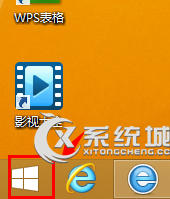
2、在点击【系统】选项后,弹出的界面下,点击【计算机名、域和工作组设置】选项下的【更改设置】选项。(如图所示)

3、在点击【更改设置】后,弹出对话框的【计算机描述】栏里输入自己想要设定的计算机名称,点击【确定】完成操作。(如图所示)

Windows8系统下其实很多系统自动调用的信息都是可以自定义进行修改的,想要让自己的系统独一无二就从这些小细节开始修改起吧。
以上就是Windows8怎样更改计算机描述?,Windows8更改计算机描述的方法有哪些?教程,希望本文中能帮您解决问题。
我要分享:
相关教程
- ·如何让计算机图标回归Windows8桌面 让计算机图标回归Windows8桌面的方法
- ·怎样查看计算机的型号 查看计算机的型号的方法有哪些
- ·怎样查看电脑计算机配置 查看电脑计算机配置的方法有哪些
- ·怎样隐藏或显示计算机硬盘? 隐藏或显示计算机硬盘的方法有哪些?
- ·Wind7中修改计算机全名的方法 Wind7修改计算机全名怎么做
- ·计算机时间怎么设置自动更新 计算机时间能不能自动更新
- ·戴尔笔记本怎么设置启动项 Dell电脑如何在Bios中设置启动项
- ·xls日期格式修改 Excel表格中日期格式修改教程
- ·苹果13电源键怎么设置关机 苹果13电源键关机步骤
- ·word表格内自动换行 Word文档表格单元格自动换行设置方法
电脑软件热门教程
- 1 怎样通过无线让音箱播放手机中的音乐 通过无线让音箱播放手机中的音乐的方法
- 2 Windows无法验证发行者该如何解决 Windows无法验证发行者该怎么解决
- 3 Windows7无法开机显示0x000007B怎么办 w7开机蓝屏的原因
- 4微软Surface Pro 3美国学生特惠
- 5电脑前置面板连线错误
- 6语音对方听不到自己的声音怎么办 视频通话对方听不到自己说话怎么解决
- 7Call of Duty:Ghosts 显卡检测问题如何解决 Call of Duty:Ghosts 显卡检测问题解决方法
- 8家里网线端口面板(网线插座)怎样安装? 家里网线端口面板(网线插座)安装的方法有哪些?
- 9耳机如何来辨别真伪 用什么方法可以来识别耳机的真伪
- 10iPad Split View如何分屏 iPad Air分屏的方法?
